Editplus是一款小巧但是功能十分强大的Windows文本编辑器,可以充分替代记事本,完成所有想要的文本编辑功能。那么有小伙伴知道EditPlus怎么设置将打开的窗口显示在顶部吗,下面小编就给大家详细介绍一下EditPlus设置将打开的窗口显示在顶部的方法,大家感兴趣的话可以来看一看。
设置方法:
1、双击打开软件,点击上方菜单栏中的"Tools",接着选择下方选项列表中的"Preference"。
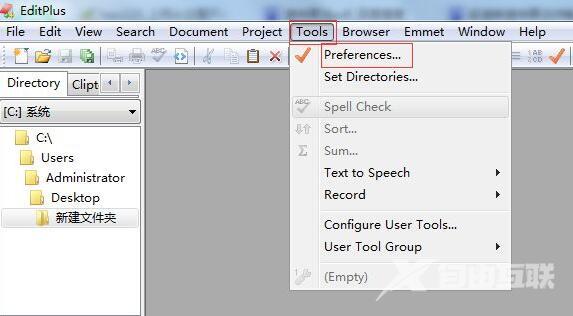
2、在打开的窗口界面中,点击左侧栏"Tools"选项中的"Layout"。
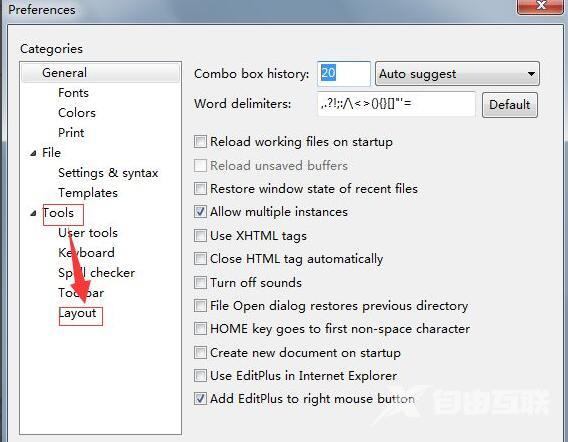
3、然后找到右侧中的"Document Tabs"一栏,点击"Location"右侧的选项框下拉按钮,将其选择为"Top"。
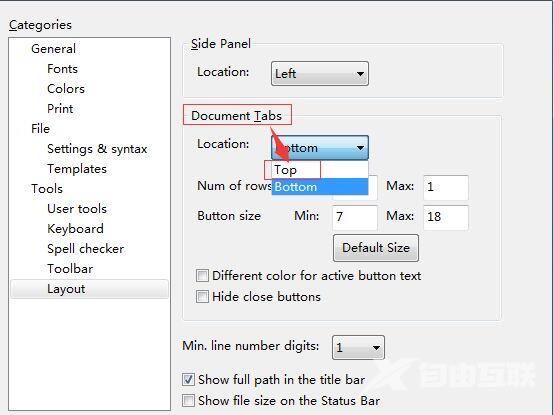
4、最后点击"Apply"以及"OK"就可以了。
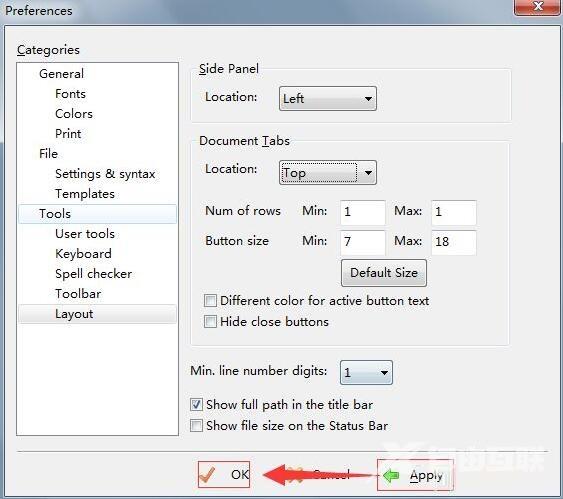
5、这样打开一个文件之后就可以看到文件显示在顶部了。

郑重声明:本文由网友发布,不代表盛行IT的观点,版权归原作者所有,仅为传播更多信息之目的,如有侵权请联系,我们将第一时间修改或删除,多谢。